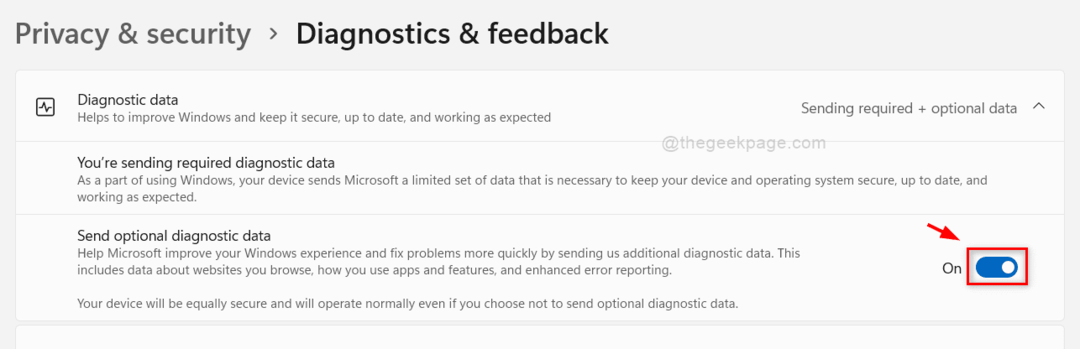必要に応じて、タスク マネージャーを使用して無効にすることができます
- mrtstub.exe プロセスは、ネイティブ Windows 悪意のあるソフトウェアの削除ツールの実行可能ファイルの一部です。
- まれに、それが悪意のあるものである場合は、それを無効にするか、ソフトウェアを再インストールすることができます。
- その場所とデジタル署名をチェックして、その正当性を検証します。

バツダウンロードファイルをクリックしてインストールします
- Fortectをダウンロードしてインストールします あなたのPC上で。
- ツールのスキャンプロセスを開始します 問題の原因となっている破損したファイルを探します。
- を右クリックします 修理を開始する これにより、ツールが修正アルゴリズムを開始できるようになります。
- Fortect は次によってダウンロードされました 0 今月の読者様。
悪意のあるソフトウェアの削除ツールについて詳しく知りたいですか、それともランダムに消えたり、 再出現するファイル あなたのシステム上で? あなたは幸運です。 今日は、mrtstub.exe について説明します。
このソフトウェア コンポーネントは、マルウェアを検出して削除する Windows システムの一部です。 しかし、それは安全ですか? 読み続けて調べてください。
タスクマネージャーのmrtstub.exeとは何ですか?
mrtstub.exe プロセスは、PC をマルウェアから保護するネイティブ Windows ソフトウェアの一部です。 MSRT は毎月の自動スキャンを実行し、悪意のあるソフトウェアが見つかった場合は削除します。
これは実際のファイルを置き換えるものではないことに注意してください。 ウイルス対策プログラムリアルタイムの脅威からデバイスを保護できないためです。
MSRT はファイルを検査する際、多数の一時ファイルを特定のディレクトリに作成します。 スキャンが完了すると、ツールはこれらの一時ファイル (mrtstub.exe を含む) を削除します。 次回検索を実行するときに、それらが再度再作成されます。
これにより、ファイルが自動的に消えたり、再び現れたりすることがあります。 さらに、ランダムなファイルが残ることもあります。 これらすべては間違いなく平均的なユーザーの眉をひそめるでしょう。
おそらく、mrtstub.exe および類似のファイルを自分で削除できるかどうか疑問に思っているでしょう。 昔ながらの方法でこれらを削除することはほぼ不可能です。たとえ削除できたとしても、しばらくすると自然に再発します。 代わりに次のことを試すことができます。
- mrtstub.exe プロセスを終了します: これを行うには、タスク マネージャーでタスクを見つけて、[タスクの終了] をクリックします。
- 再インストール MSRT を次の場所からダウンロードします。 マイクロソフトの公式ウェブサイト.
- ツールを実行した後、デバイスを再起動します: これにより、ソフトウェアが検索を実行するために使用した一時ファイルが自動的に削除されます。
mrtstub.exe はウイルスですか?
おそらく、そうではありません。 mrtstub.exe は、残りの MSRT ソフトウェアとともに自動的にインストールされる無害な実行可能ファイルです。 ただし、それは、合併症が発生したり、ファイルが感染したりする可能性がないという意味ではありません。
まず、いくつか気付くかもしれません MSRT 実行時の CPU 使用率が高くなる. 通常、これは PC 上で悪意のあるソフトウェアが検出され、それを削除しようとしていることを意味します。 ただし、消費した場合、 CPU とメモリ リソースの追加量、ツールが破損している可能性があります。
専門家のヒント:
スポンサーあり
PC の問題の中には、特に Windows のシステム ファイルやリポジトリが欠落または破損している場合、対処が難しいものがあります。
必ず専用ツールを使用してください。 フォルテクト、壊れたファイルをスキャンして、リポジトリからの新しいバージョンに置き換えます。
たとえ不審な動作に気付かなかったとしても、マルウェアから安全であるとは限りません。 定期的にウイルス対策スキャンを実行し、情報が適切に保護されていることを確認することをお勧めします。
mrtstub.exe が安全かどうかを確認するにはどうすればよいですか?
1. mrstub.exe の場所とデジタル署名を確認する
1.1. 正しい場所にあるかどうかを確認してください
ファイルは、次のディレクトリにある長い英数字名のフォルダーに保存する必要があります。 C:\Windows\システム32
これは削除されることを目的とした一時ファイルであるため、ランダムな場所に残留物が見つかる場合があります。 ただし、ほとんどの場合、mrtstub.exe は System32 フォルダーにあります。
1.2. 正当なデジタル署名が保持されていることを確認してください
- コンピュータ上でファイルを見つけます。
- 名前を右クリックして選択します プロパティ.

- に行きます デジタル署名 タブをクリックして、以下にリストされているかどうかを確認します マイクロソフト.
両方のテストに合格した場合、マルウェアではない可能性が高くなります。 ただし、ファイルが適切な場所にない場合、または特に有効なデジタル署名がない場合は、正規のファイルに偽装したウイルスである可能性があります。
2. mrt.log を検索する
- 所有 ウィンドウズ + R キーボードのキーを押します。

- 次のように入力してクリックします OK:
%systemroot%\デバッグ
- 位置を特定する mrt.log そしてそれを開きます。
- ログのタイムスタンプを、コンピュータで最後に実行していた mrstub.exe から残されたタイムスタンプと比較します。 一致していれば安全です。
mrtstub.exe プロセスと mrt.log プロセスは連携して動作します。 コンピュータ上に 1 つがある場合は、もう 1 つも必要です。 後者は、ツールのスキャン レポートが保存されるログで構成されます。
mrt.log が見つからないか空の場合 (PC 上で mrtstub.exe によるアクティビティが確認された後)、懸念の原因となります。 これは、mrtstub.exe が正規のものであるかどうかを確認する最も安全な方法です。
- Wmpnscfg.exe とは何ですか? 削除しても安全ですか?
- Regsvcs.exe とは何ですか? アンインストールする必要がありますか?
- Osppsvc.exe とは何か、そのエラーを修復する方法
- Armsvc.exe とは何ですか? 無効にする必要がありますか?
3. コンピュータでウイルス スキャンを実行する
- プレス ウィンドウズ + S を開くためのキー スタートメニュー.

- タイプ Windows セキュリティ 検索バーに入力してクリックします 開ける.

- 選ぶ ウイルスと脅威からの保護.

- に行く スキャンオプション.

- 選ぶ フルスキャン そしてクリックしてください 今スキャンして.

- PC を再起動します。
まだ懸念がある場合、または正当性を確認した後でも、システムのディープ スキャンを実行することをお勧めします。 これにより、PC 上の破損したファイルや操作がすぐに対処されます。
今日の mrstub.exe については以上です。 私たちのガイドが安心を与え、新しいことを学ぶのに役立つことを願っています。 さらに、修正方法を理解することに興味があるかもしれません 破損したシステムファイル Windows 11上で。
他にご意見やご質問はございますか? 以下のコメントセクションでお知らせください。
まだ問題が発生していますか?
スポンサーあり
上記の提案を行っても問題が解決しない場合は、コンピュータでさらに深刻な Windows の問題が発生する可能性があります。 次のようなオールインワン ソリューションを選択することをお勧めします。 フォルテクト 問題を効率的に解決するために。 インストール後は、 表示&修正 ボタンを押してから 修復を開始します。
![修正:OneDriveがショートカットエラーを移動できない[解決済み]](/f/f7cd7f0d68cb55bdb1ab7e0a7f15fea8.png?width=300&height=460)